Како инсталирати Кате Мобиле на ваш рачунар
Многи корисници мреже Вконтакте Позната мултифункционална апликација Кате Мобиле. И то није изненађујуће: она има широку функционалност. Али, нажалост, апликација је намењена само Андроид-у, мада се може покренути и са регуларног рачунара. Како то учинити ће бити описано у наставку.
Кате Мобиле је данас веома напредан клијент за ВЦ. За различите корисне функције апликација нема аналогије, на примјер, на широким могућностима објављивања записа у друштвеној мрежи.
Садржај
Инсталирање Кате Мобиле на рачунару
Покретање Виндовс апликација развијених за Андроид ОС обично захтева употребу емулатор програма. Кате Мобиле није изузетак.
Инсталирање Андроид емулатора
Први корак је преузимање и инсталирање Андроид емулатора за Виндовс. За нашу сврху користићемо популарне и функционалне БлуеСтацкс . Лако је користити и све остало је бесплатно.
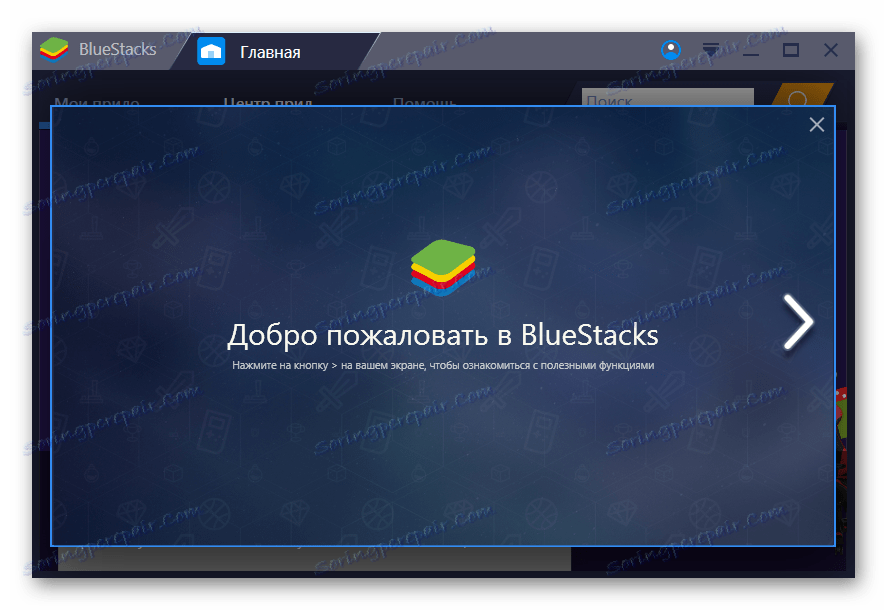
Прочитајте више: Како инсталирати БлуеСтацкс
Конфигурисање БлуеСтацкс
Након инсталације емулатора, покренемо га. Ако се одмах након тога прозор појављује као на слици испод, пратите кораке описане испод, ако не - идите на следећи одељак.
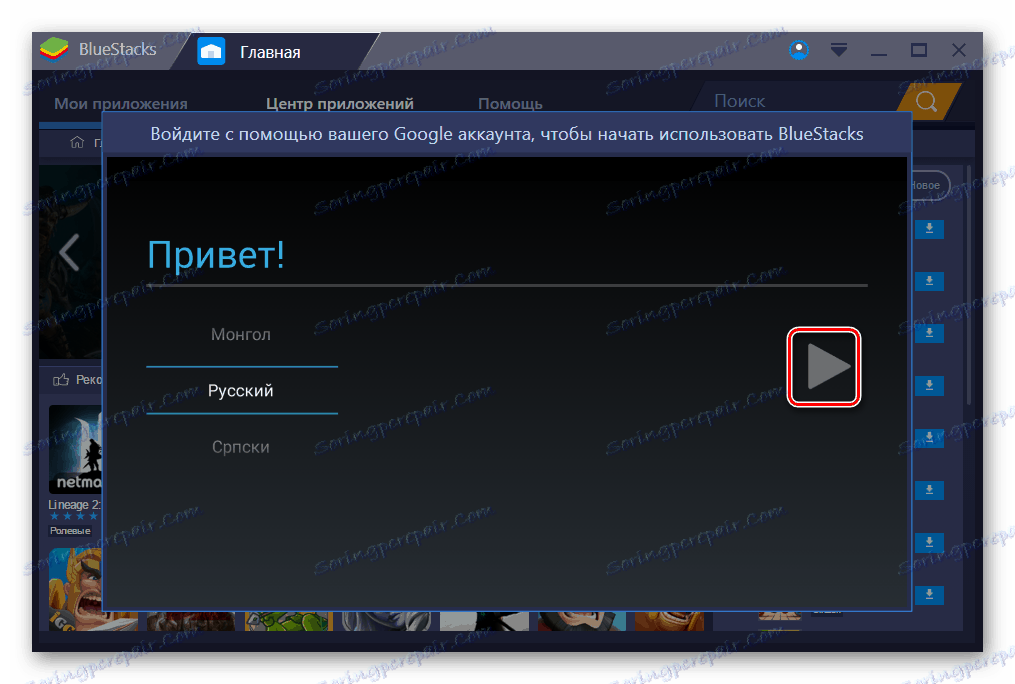
- Ако изаберете "Руссиан" , кликните на дугме са стрелицом.
- Емулатор ће тражити од вас да користите свој Гоогле налог да бисте се пријавили.
- Кликните на "Настави" .
- У следећем прозору потребно је да унесете пријаву и лозинку са постојећег Гоогле налога.
Прочитајте више: Направите налог на Гоогле-у
- Након што смо прецизирали све потребне податке, притиснемо тастер са стрелицом удесно.
- Даље, слажемо се са условима.
- Пријављивање може трајати неко време.
- Подразумеване опције се не могу контролисати и одмах кликните на дугме са стрелицом доле.
- Поново кликните дугме са стрелицама.
- У прозору уноса наплате, изаберите "Не хвала" или наведите потребне информације.
- Затим унесите било које име и презиме и кликните на стрелицу.
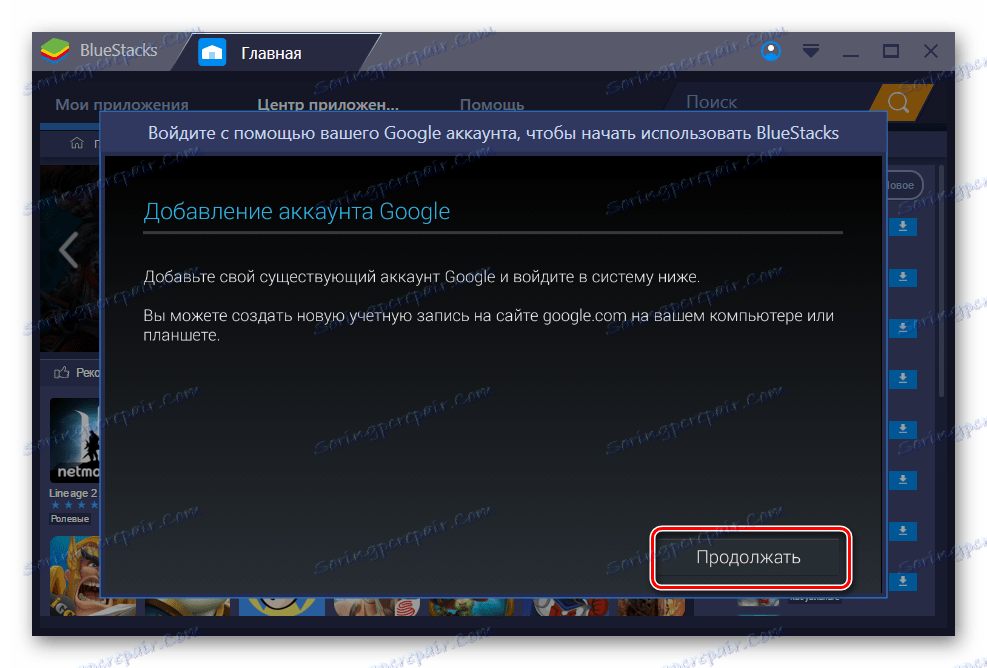
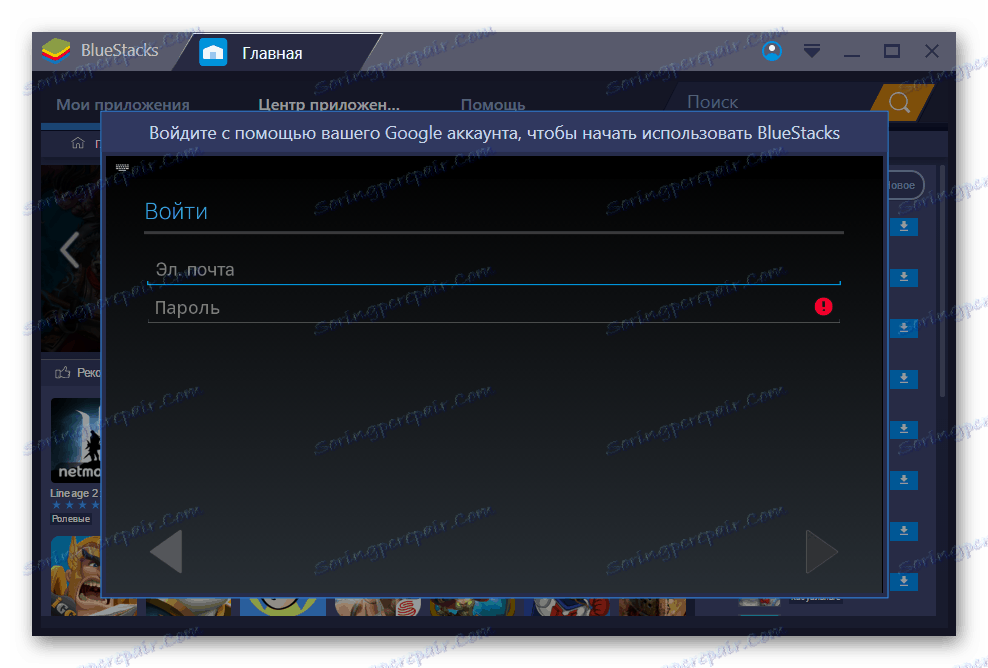
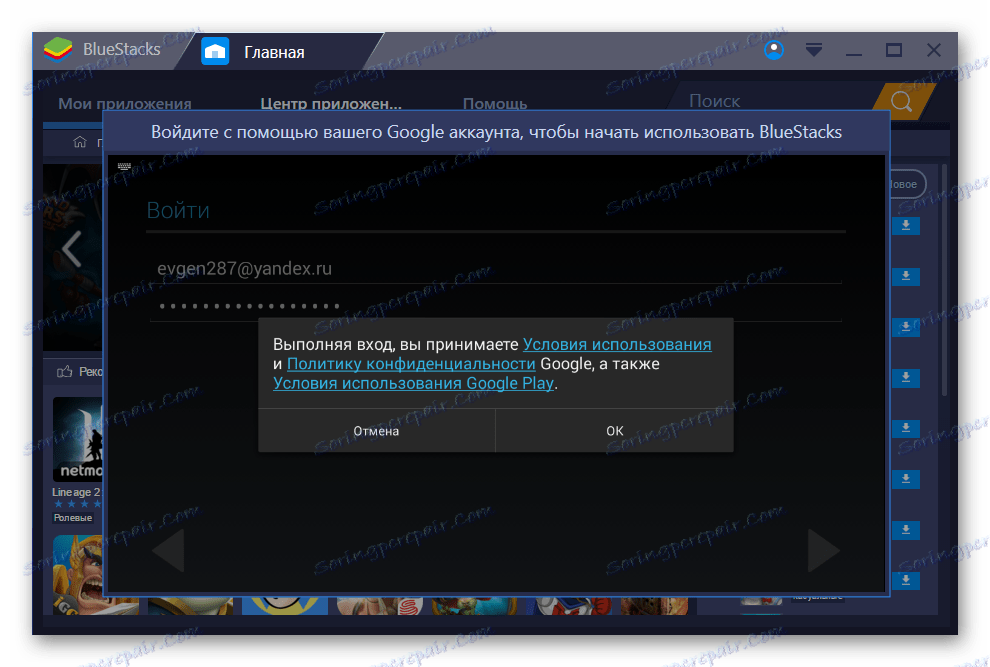
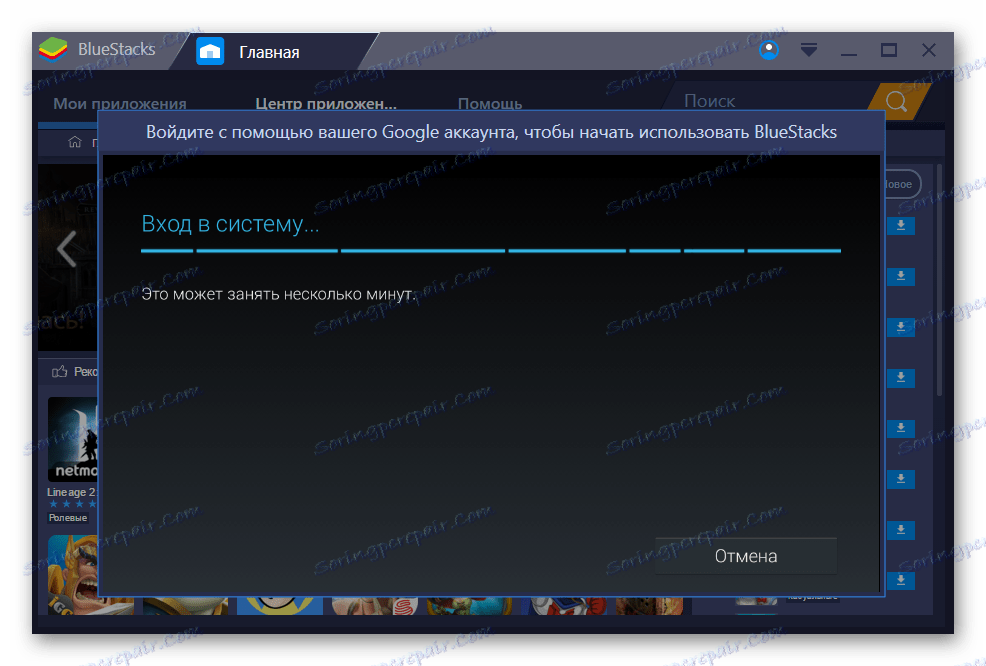
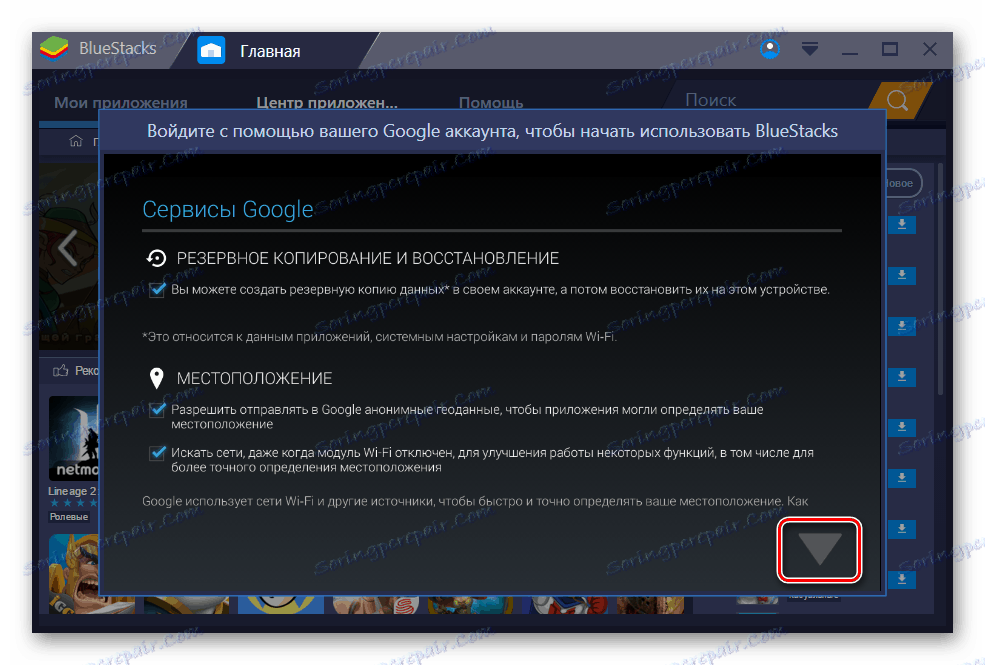
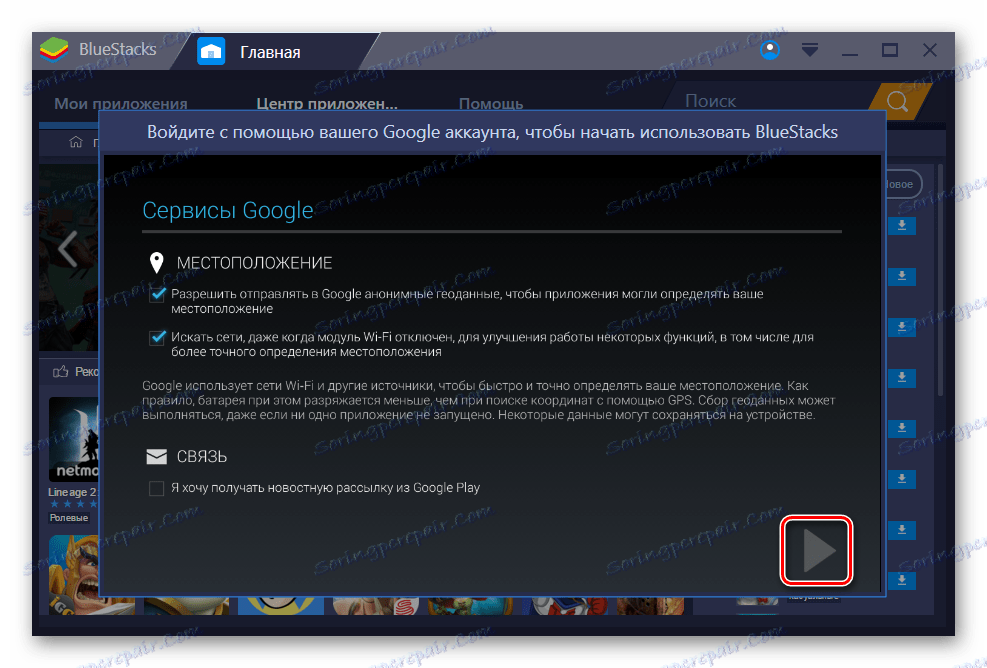
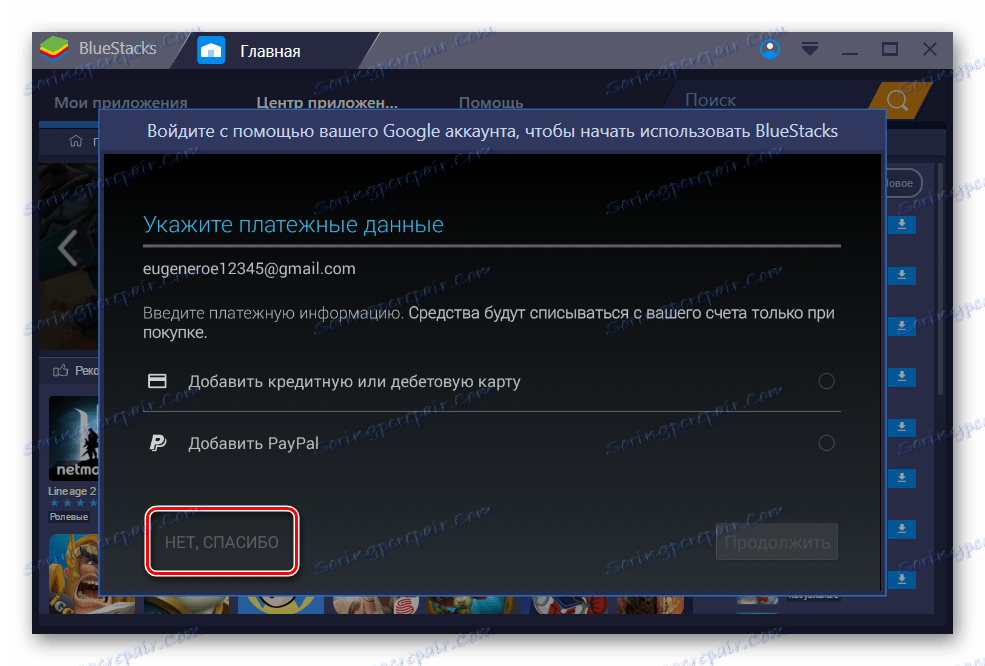
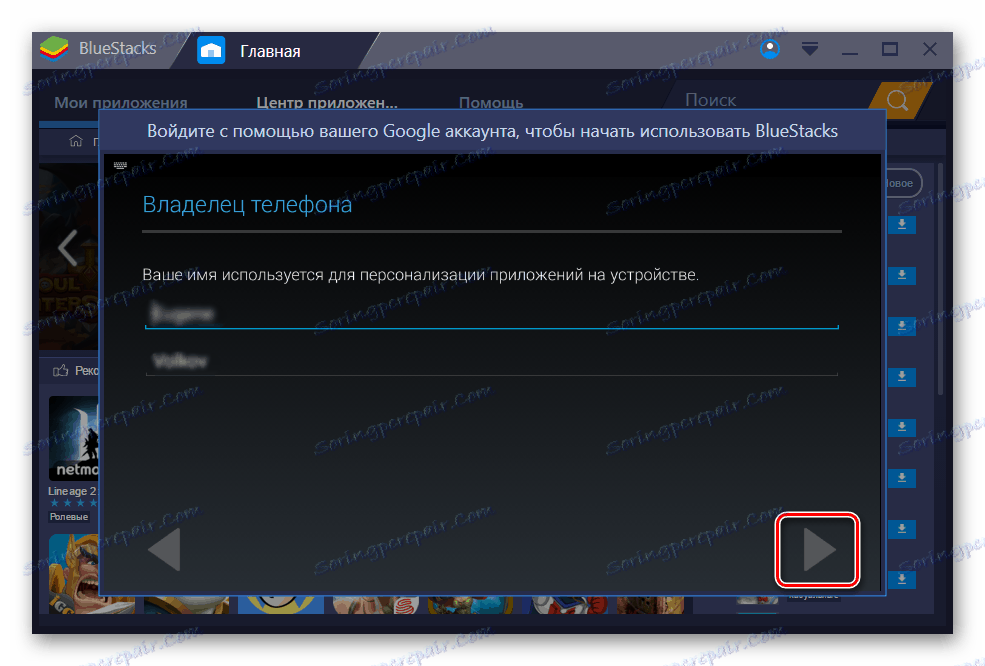
Дакле, почетно подешавање је завршено, емулатор је спреман за употребу.
Покретање апликације у БлуеСтацкс-у
- У конфигурисаном емулатору кликните на "Моје апликације" .
- Изаберите икону "Системске апликације" у главном прозору.
- Прелазимо на Гоогле Плаи .
- Ставите курсор у траку за претрагу и упишите "Кате Мобиле" .
- Кликните на "Инсталл" и инсталирајте апликацију у БлуеСтацкс.
- Избором "Прихвати" , слажемо се.
- Да бисте покренули програм у емулатору, кликните на "Опен" миш.
- Уносимо ваше податке о регистрацији у друштвеној мрежи Вконтакте.
- Све, у друштвеној мрежи. Апликација је спремна за кориштење.
- Кате Мобиле се може покренути пречицом на Виндовс радној површини.
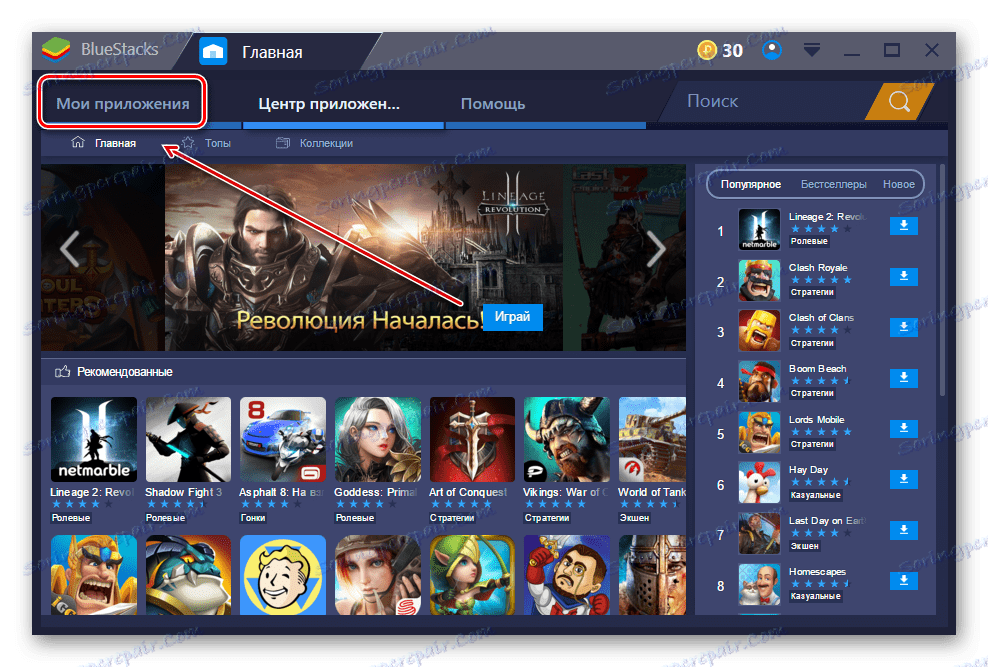
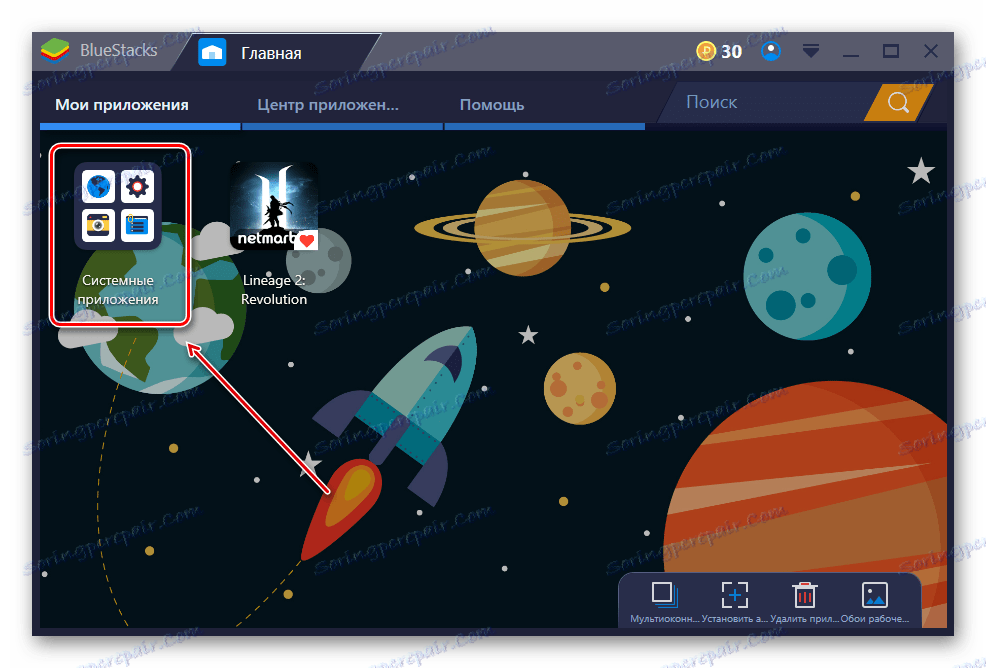
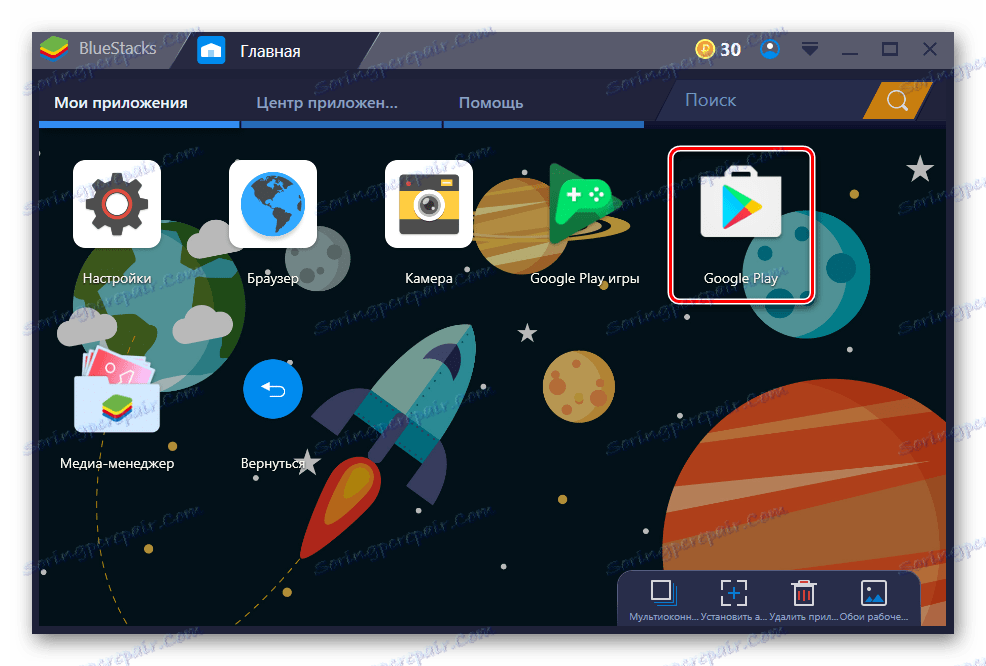
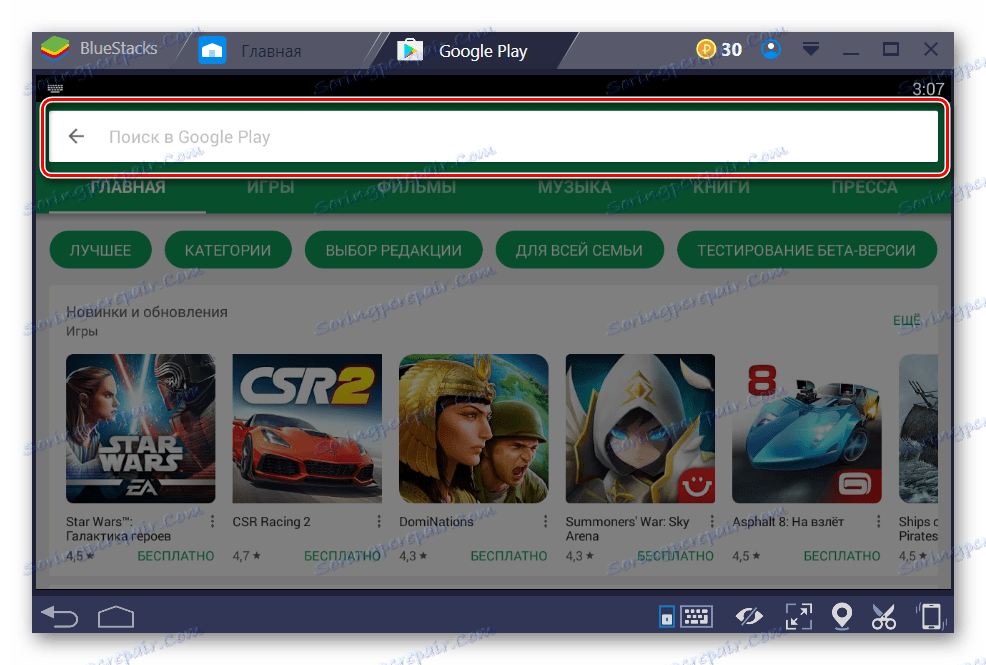
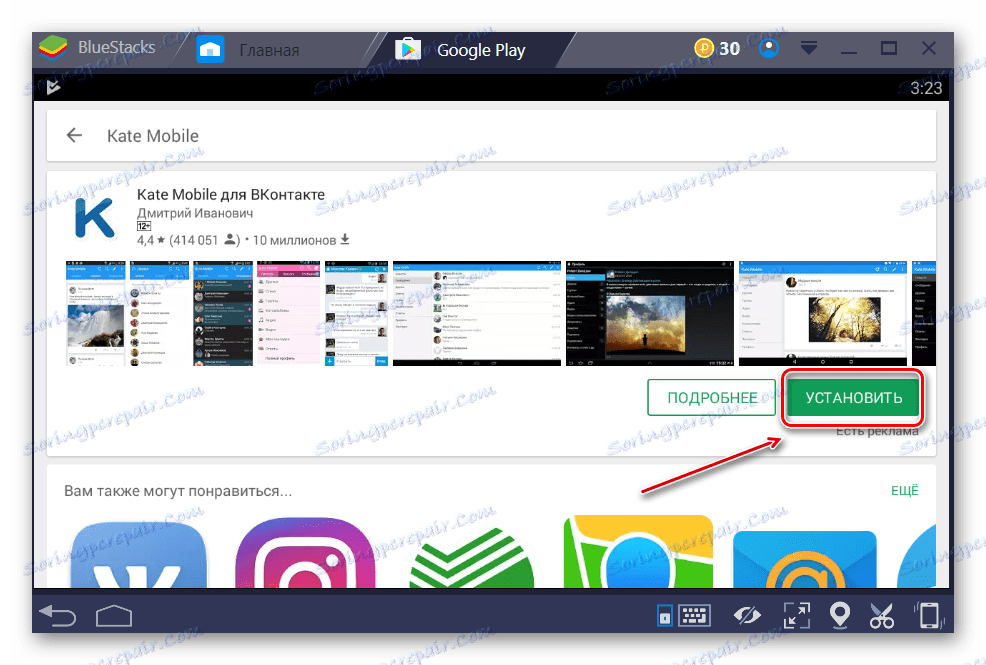
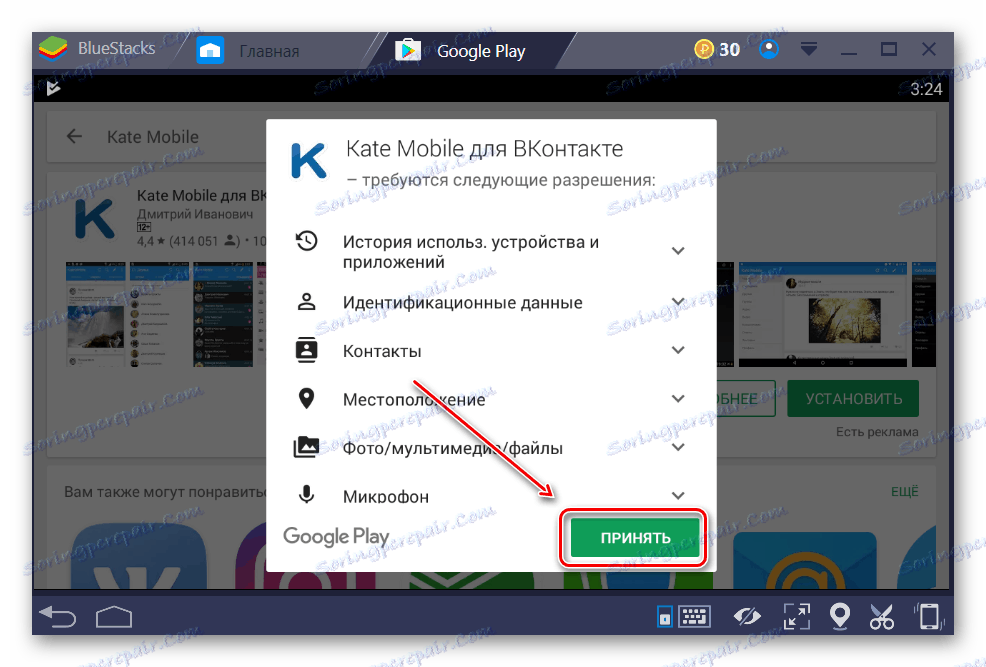
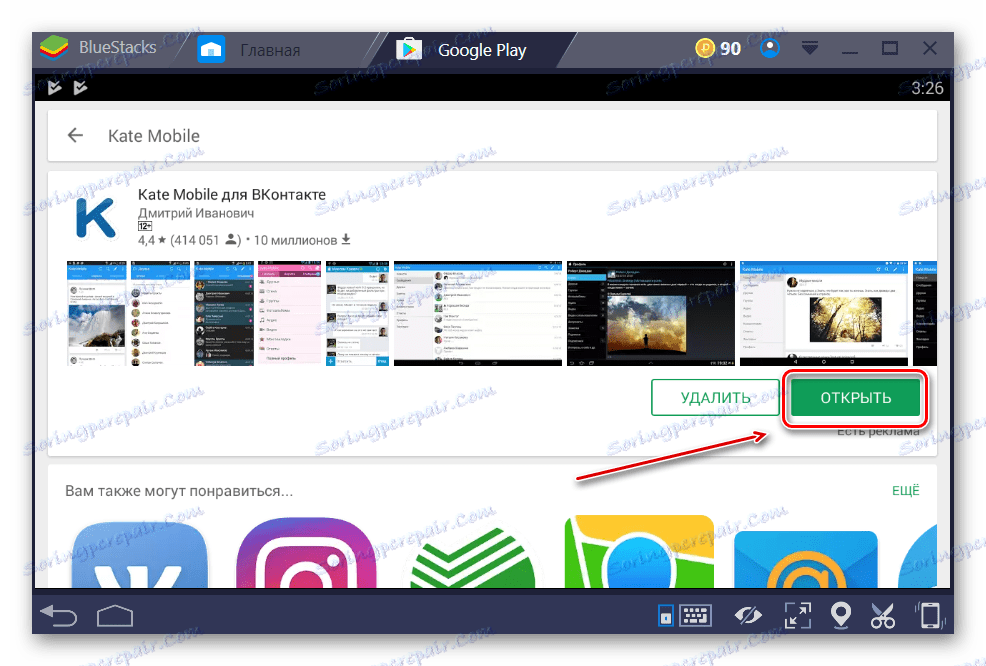
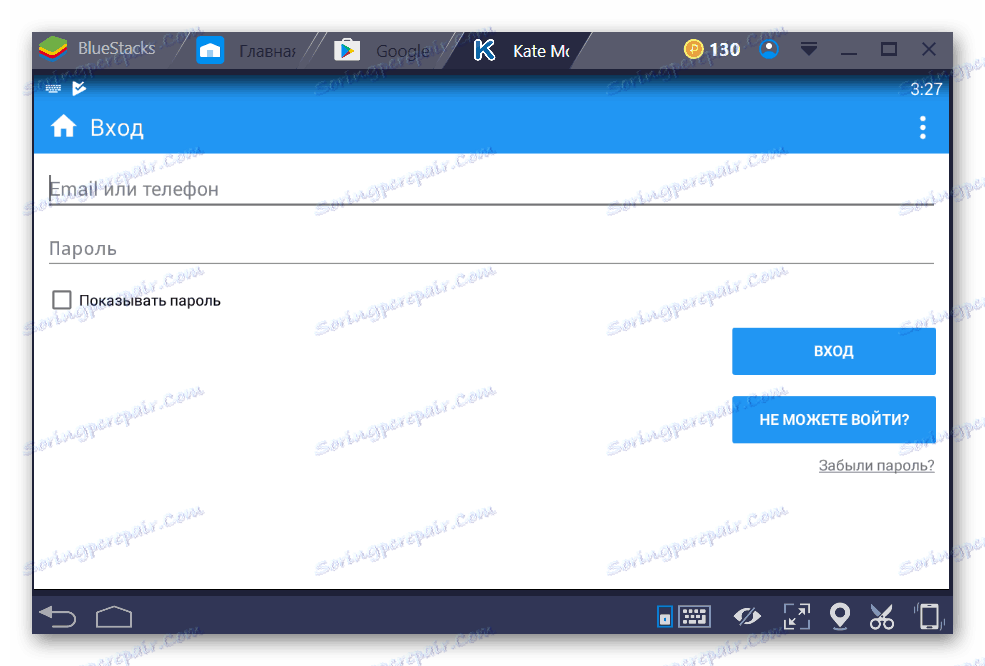
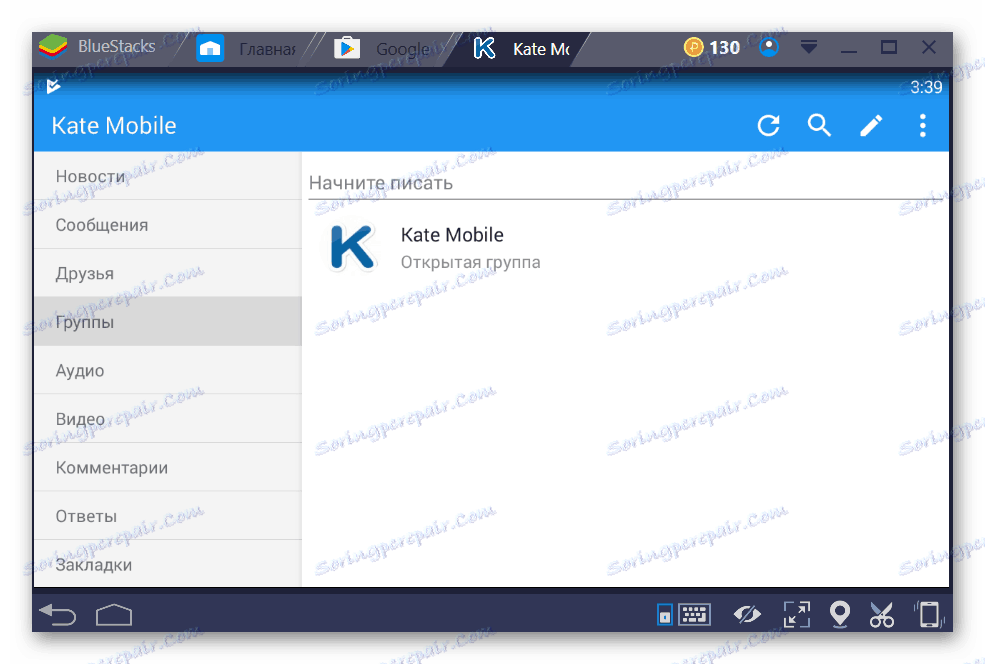
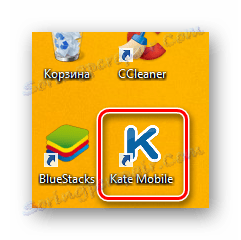
Сада знате једноставан начин инсталирања Кате Мобиле на Виндовс и можете користити ову апликацију чак и на свом кућном рачунару.